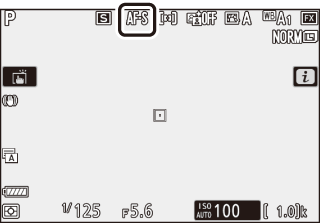Menu i trybu fotografowania
Przy ustawieniach domyślnych następujące elementy są widoczne w menu i trybu fotograficznego.
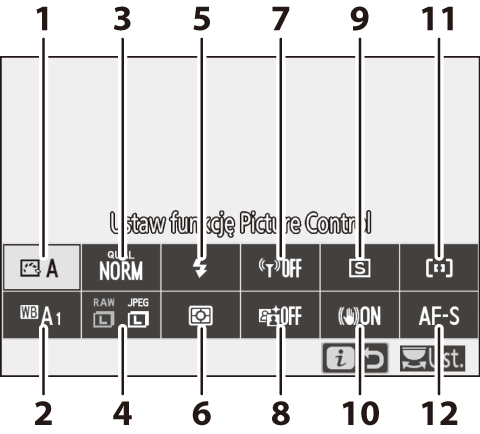
- Ustaw funkcję Picture Control
- Balans bieli
- Jakość zdjęcia
- Wielkość zdjęcia
- Tryb lampy błyskowej
- Pomiar ekspozycji
- Połączenie Wi-Fi
- Aktywna funkcja D-Lighting
- Tryb wyzwalania migawki
- Redukcja drgań
- Tryb pola AF
- Tryb ustawiania ostrości
Ustaw funkcję Picture Control
Wybierz ustawienie funkcji Picture Control odpowiednie dla charakteru fotografowanego obiektu lub typu scenerii.
| Opcja | Opis | |
|---|---|---|
| n | Automatycznie | Aparat automatycznie dostosowuje odcienie i zabarwienie w oparciu o ustawienie Standardowe funkcji Picture Control. Cera fotografowanych osób będzie wyglądała na gładszą, a elementy, takie jak roślinność i niebo na zdjęciach plenerowych, będą wyglądać na bardziej żywe w porównaniu do zdjęć zrobionych z użyciem ustawienia Standardowe funkcji Picture Control. |
| Q | Standardowe | Standardowe przetwarzanie w celu uzyskania zrównoważonych efektów. Ustawienie zalecane w większości przypadków. |
| R | Neutralne | Minimalne przetwarzanie zapewniające naturalne efekty. Wybierz w przypadku zdjęć, które będą później przetwarzane lub retuszowane. |
| S | Żywe | Zdjęcia są modyfikowane pod kątem uzyskania żywego efektu, typowego dla odbitek fotograficznych. Wybierz w przypadku zdjęć, na których kolory podstawowe mają być uwydatnione. |
| T | Monochromatyczne | Rób zdjęcia monochromatyczne. |
| o | Portret | Przetwarzanie zdjęć portretowych w celu osiągnięcia naturalnego wyglądu faktury skóry i jej wygładzenia. |
| p | Krajobraz | Zapewnia uzyskanie żywych krajobrazów i panoram miejskich. |
| q | Równomierne | Szczegóły są zachowywane w szerokim zakresie tonów, od obszarów prześwietlonych do cieni. Wybierz w przypadku zdjęć, które będą później intensywnie przetwarzane lub retuszowane. |
| k01–k20 | Creative Picture Control (Kreatywne ustawienia Picture Control) | Dokonaj wyboru spośród następujących ustawień funkcji Picture Control, z których każde jest unikalną kombinacją odcienia, zabarwienia, nasycenia i innych ustawień, dostosowaną w celu uzyskania określonego efektu: Sen, Poranek, Pop, Niedziela, Smutek, Dramat, Cisza, Surowość, Melancholia, Czystość, Dżins, Zabawka, Sepia, Błękit, Czerwień, Róż, Węgiel, Grafit, Dwoistość i Czerń. |
Aby wyświetlić ustawienia funkcji Picture Control, wyróżnij ustawienie Picture Control i naciśnij 3. Podgląd zmian ustawień można zobaczyć na ekranie (0 Modyfikowanie ustawień Picture Control).
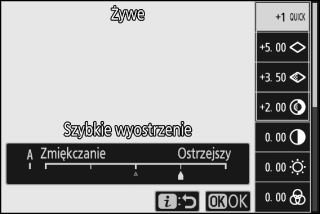
Bieżące ustawienie Picture Control jest oznaczone ikoną na ekranie podczas fotografowania.
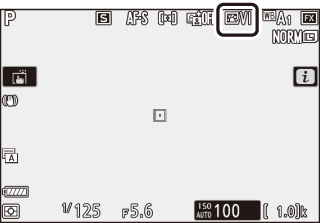
Modyfikowanie ustawień Picture Control
Ustawienia funkcji Picture Control można modyfikować pod kątem ich dopasowania do scenerii lub zamierzeń twórczych fotografa. Wyróżnij Ustaw funkcję Picture Control w menu i i naciśnij J, aby wyświetlić listę ustawień funkcji Picture Control, a następnie naciśnij 3, aby wyświetlić ustawienia Picture Control. Naciskaj 1 lub 3, aby wyróżnić żądane ustawienie, a następnie naciskaj 4 lub 2, aby wybrać wartość w krokach co 1, lub obracaj przednim pokrętłem sterującym, aby wybrać wartość w krokach co 0,25 (dostępne opcje różnią się w zależności od wybranego ustawienia Picture Control). Wartości domyślne ustawień można przywrócić, naciskając przycisk O.
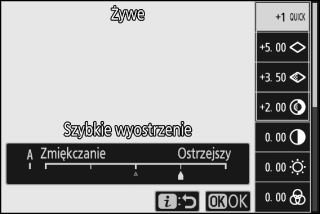
Po wyregulowaniu ustawień zgodnie ze swoimi potrzebami, naciśnij J, aby zatwierdzić zmiany i powrócić do menu i. Ustawienia Picture Control zmodyfikowane w stosunku do ustawień domyślnych są oznaczone gwiazdką („U”).
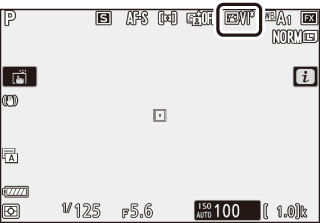
Poprzednie ustawienia
Wskaźnik j pod wartością wyświetlaną w menu Picture Control wskazuje poprzednią wartość danego ustawienia.
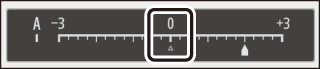
„A” (Automatyczna)
Wybór opcji A (automatyczna) dostępnej dla niektórych ustawień pozwala aparatowi na ich automatyczne dostosowywanie. Rezultaty różnią się w zależności od ekspozycji i położenia fotografowanego obiektu w kadrze.
Ustawienie „n Automatycznie” Picture Control
Jeśli n Automatycznie jest wybrane dla Ustaw funkcję Picture Control, ustawienia można regulować w zakresie od A−2 do A+2.
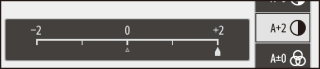
Dostępne są następujące ustawienia:
| Opcja | Opis | |
|---|---|---|
| Poziom efektu | Ogranicz lub spotęguj efekt Creative Picture Control (Kreatywnego ustawienia Picture Control). | |
| Szybkie wyostrzenie |
Szybko dostosuj wartości w celu uzyskania zrównoważonych ustawień dla Wyostrzanie, Wyostrz. środk. zakresu oraz Przejrzystość. Można również przeprowadzać oddzielną regulację następujących parametrów:
|
|
| Wyostrzanie | ||
| Wyostrz. środk. zakresu | ||
| Przejrzystość | ||
| Kontrast | Dostosuj kontrast. | |
| Jasność | Zwiększ lub zmniejsz jasność bez utraty szczegółów w obszarach oświetlonych lub zacienionych. | |
| Nasycenie | Kontroluj żywość barw. | |
| Odcień | Wyreguluj odcień. | |
| Efekty filtrów | Symuluj wpływ filtrów barwnych na zdjęcia monochromatyczne. | |
| Zabarwienie | Wybierz odcień stosowany do zdjęć monochromatycznych. Naciśnięcie 3, gdy wybrana jest opcja inna niż B&W (czarno-białe), powoduje wyświetlenie opcji nasycenia. | |
| Zabarwienie (Creative Picture Control (Kreatywne ustawienia Picture Control)) | Dostosuj odcień koloru używanego do Creative Picture Control (kreatywnych ustawień Picture Control). | |
Efekty filtrów
Dokonaj wyboru spośród następujących opcji:
| Tryb | Ustawienie |
|---|---|
| Y (żółty) | Te opcje zwiększają kontrast i mogą być używane do obniżania jasności nieba na zdjęciach krajobrazowych. Kolor pomarańczowy zapewnia większy kontrast niż żółty, a czerwony większy kontrast niż pomarańczowy. |
| O (pomarańczowy) | |
| R (czerwony) | |
| G (zielony) | Zielony filtr łagodzi tonację skóry i może być używany do zdjęć portretowych. |
Balans bieli
Wyreguluj balans bieli (aby uzyskać więcej informacji, patrz „Balans bieli”, 0 Balans bieli).
| Opcja | ||
|---|---|---|
| 4 | Automatycznie | |
| Zach. biel (zred. ciepłe kolory) | ||
| Zachowaj ogólny nastrój | ||
| Zach. ciepłe barwy światła | ||
| D | Autom. dla naturaln. oświetl. | |
| H | Światło słoneczne | |
| G | Pochmurno | |
| M | Cień | |
| J | Światło żarowe | |
| I | Światło jarzeniowe | |
| Lampy sodowe | ||
| Ciepłe białe jarzeniowe | ||
| Białe jarzeniowe | ||
| Zimne białe jarzeniowe | ||
| Białe dzienne jarzeniowe | ||
| Dzienne jarzeniowe | ||
| Rtęciowe wysokie temperatury | ||
| 5 | Lampa błyskowa | |
| K | Wybór temperatury barwowej | |
| L | Pomiar manualny | |
Naciśnięcie 3, gdy wyróżnione jest Automatyczny lub Światło jarzeniowe, powoduje wyświetlenie opcji niższego rzędu dla wyróżnionego elementu.
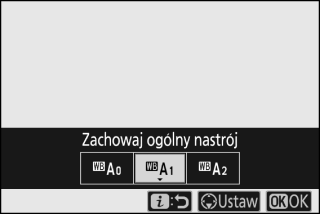
Bieżąca opcja balansu bieli jest oznaczona ikoną na ekranie podczas fotografowania.
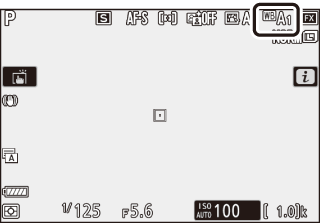
Precyzyjna korekta balansu bieli
Wybranie Balans bieli w menu i powoduje wyświetlenie listy opcji balansu bieli. Jeśli wyróżniona jest opcja inna niż Wybór temperatury barwowej, naciskając 3 można wyświetlić opcje precyzyjnej korekty. Podgląd wszelkich zmian opcji precyzyjnej korekty można wyświetlić na ekranie.
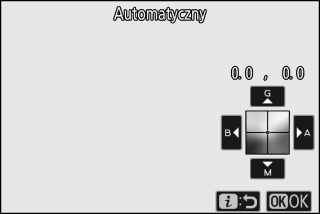
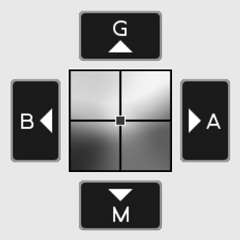
| G | Zwiększ natężenie zielonego |
|---|---|
| B | Zwiększ natężenie niebieskiego |
| A | Zwiększ natężenie bursztynowego |
| M | Zwiększ natężenie magenty |
Stukaj w strzałki na ekranie lub użyj wybieraka wielofunkcyjnego, aby skorygować balans bieli. Naciśnij J, aby zapisać ustawienia i powrócić do menu i.
Gwiazdka („U”) obok ikony balansu bieli na ekranie fotografowania oznacza, że korekta jest aktywna.
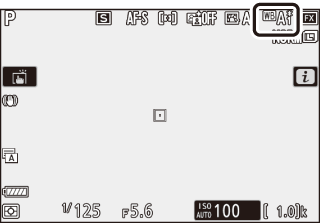
Wybieranie temperatury barwowej
Wybranie Balans bieli w menu i powoduje wyświetlenie listy opcji balansu bieli. Gdy wyróżnione jest Wybór temperatury barwowej, opcje temperatury barwowej można wyświetlić, naciskając 3.
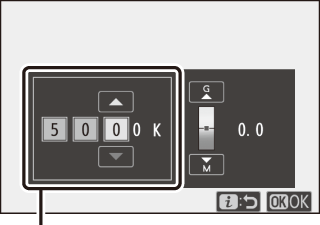
Wartość dla osi A–B
(bursztynowy-niebieski)
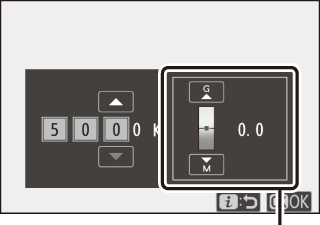
Wartość dla osi G–M
(zielony-magenta)
Naciskaj 4 lub 2, aby wyróżnić cyfry na osi A–B (bursztynowy-niebieski) lub G–M (zielony-magenta), a następnie naciskaj 1 lub 3, aby je zmienić. Naciśnij J, aby zapisać ustawienia i powrócić do menu i. Jeśli wartość inna niż zero jest wybrana dla osi G–M (zielony-magneta), gwiazdka („U”) jest wyświetlona obok ikony balansu bieli.
Wybór temperatury barwowej
Zwróć uwagę, że oczekiwane rezultaty nie zostaną uzyskane w oświetleniu jarzeniowym. Wybierz I (Światło jarzeniowe) dla jarzeniowych źródeł światła. W przypadku innych źródeł światła zrób zdjęcie próbne, aby sprawdzić, czy wybrana wartość jest odpowiednia.
Pomiar manualny
Pomiar manualny umożliwia rejestrowanie i wczytywanie maksymalnie sześciu własnych ustawień balansu bieli do fotografowania w mieszanym oświetleniu lub w celu kompensacji źródeł światła o silnej dominancie barwowej. Postępuj zgodnie z opisem poniżej, aby zmierzyć wartość dla pomiaru manualnego balansu bieli.
-
Wyświetl pozycje pamięci balansu bieli.
Wyróżnij Pomiar manualny na ekranie balansu bieli menu i i naciśnij 3, aby wyświetlić listę pozycji pamięci balansu bieli.
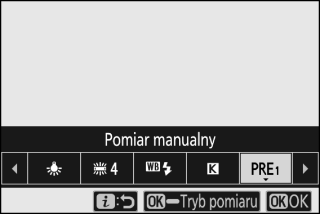
-
Wybierz pozycję pamięci.
Wyróżnij żądaną pozycję pamięci balansu bieli (d-1 do d-6) i naciśnij J, aby wybrać wyróżnioną pozycję pamięci i powrócić do menu i.
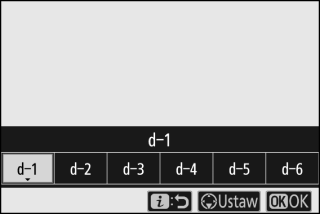
Chronione pozycje pamięci
Pozycje oznaczone ikoną g są chronione i nie można ich zmienić.
-
Wybierz tryb pomiaru bezpośredniego.
Wyróżnij Balans bieli w menu i, po czym wciśnij i trzymaj J, aż ikony L na ekranie fotografowania i na wyświetlaczu LCD zaczną migać, a pole celu balansu bieli (r) zostanie wyświetlone w wybranym polu AF.
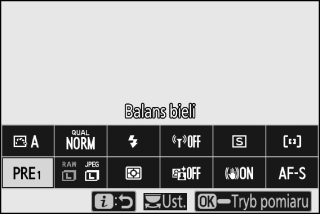

-
Zmierz balans bieli.
Aby zmierzyć balans bieli, stuknij w biały lub szary obiekt na ekranie, lub użyj wybieraka wielofunkcyjnego, aby umieścić r na białym lub szarym obszarze na ekranie, a następnie naciśnij J albo wciśnij spust migawki do końca (zwróć uwagę, że położenia r nie można zmienić, gdy podłączona jest opcjonalna lampa błyskowa; w takim przypadku balans bieli należy zmierzyć z użyciem białego lub szarego obiektu umieszczonego w centrum kadru).

Jeśli aparat nie jest w stanie zmierzyć balansu bieli, zostanie wyświetlony komunikat. Spróbuj ponownie zmierzyć balans bieli z użyciem innego celu.

-
Wyłącz tryb pomiaru bezpośredniego.
Naciśnij przycisk i, aby wyłączyć tryb pomiaru bezpośredniego.
Wykonywanie manualnego pomiaru balansu bieli
Pomiaru manualnego balansu bieli nie można przeprowadzić, gdy trwa fotografowanie HDR lub rejestrowanie wielokrotnej ekspozycji.
Tryb pomiaru bezpośredniego
Tryb pomiaru bezpośredniego zakończy się, jeśli nie wykonane zostaną żadne czynności przez czas wybrany dla ustawienia osobistego c3 (Opóźnianie wyłączania) > Czas czuwania.
Zarządzanie pozycjami pamięci
Opcja Balans bieli > Pomiar manualny w menu fotografowania pozwala na kopiowanie balansu bieli z istniejącego zdjęcia do wybranej pozycji pamięci, dodawanie komentarzy oraz chronienie pozycji pamięci.
Pomiar manualny: wybór pozycji pamięci
Aby wybrać pozycję pamięci, wybierz Balans bieli > Pomiar manualny w menu fotografowania, a następnie wyróżnij pozycję pamięci i naciśnij J. Jeśli pod wybraną pozycją pamięci nie jest aktualnie zapisana żadna wartość, balans bieli zostanie ustawiony na 5200 K, czyli wartość taką samą, jak dla ustawienia Światło słoneczne.
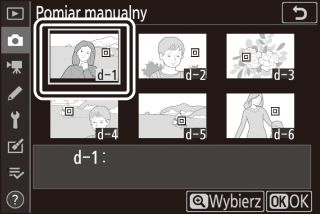
Jakość zdjęcia
Wybierz format pliku dla zdjęć.
| Opcja | Opis |
|---|---|
| NEF (RAW) + JPEG finem |
Zarejestruj dwie kopie każdego zdjęcia: zdjęcie w formacie NEF (RAW) oraz kopię w formacie JPEG. Tylko kopia w formacie JPEG jest wyświetlana podczas odtwarzania, ale usunięcie kopii w formacie JPEG spowoduje również usunięcie zdjęcia w formacie NEF (RAW). Zdjęcia w formacie NEF (RAW) można wyświetlać tylko przy użyciu komputera. |
| NEF (RAW) + JPEG fine |
|
| NEF (RAW) + JPEG normalm |
|
| NEF (RAW) + JPEG normal |
|
| NEF (RAW) + JPEG basicm |
|
| NEF (RAW) + JPEG basic |
|
| NEF (RAW) | Rejestruj zdjęcia w formacie NEF (RAW). |
| JPEG finem | Rejestruj zdjęcia w formacie JPEG. Stopień kompresji wzrasta i rozmiar pliku zmniejsza się wraz ze zmianą ustawienia jakości od „fine” przez „normal” do „basic”. Wybierz opcje oznaczone m, aby uzyskać maksymalną jakość, lub opcje nieoznaczone m, aby zapewnić w przybliżeniu taki sam rozmiar plików wszystkich zdjęć. |
| JPEG fine | |
| JPEG normalm | |
| JPEG normal | |
| JPEG basicm | |
| JPEG basic | |
| TIFF (RGB) | Rejestruj zdjęcia w formacie TIFF-RGB bez kompresji z głębią kolorów wynoszącą 8 bitów na kanał (kolory 24-bitowe). |
Aktualnie wybrana opcja jest wyświetlona na ekranie podczas fotografowania.
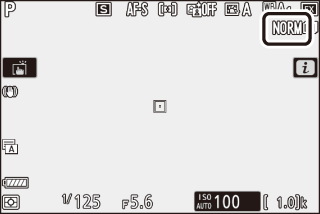
NEF (RAW)
- Pliki NEF (RAW) mają rozszerzenie „*.nef”.
- Proces konwersji zdjęć w formacie NEF (RAW) na inne formaty znacznie ułatwiające przenoszenie plików, takie jak JPEG, nazywany jest „przetwarzaniem NEF (RAW)”. Podczas tego procesu ustawienia Picture Control i inne ustawienia, takie jak kompensacja ekspozycji i balans bieli, można swobodnie regulować.
- Przetwarzanie NEF (RAW) nie wpływa na same dane RAW, a ich jakość pozostaje nienaruszona, nawet jeśli zdjęcia będą przetwarzane wielokrotnie z różnymi ustawieniami.
- Przetwarzanie NEF (RAW) można przeprowadzać w aparacie z użyciem elementu Przetwarzanie NEF (RAW) w menu retuszu lub na komputerze za pomocą oprogramowania NX Studio firmy Nikon. Program NX Studio jest dostępny bezpłatnie w Centrum pobierania firmy Nikon.
Wielkość zdjęcia
Wybierz wielkość rejestrowanych zdjęć.
| Opcja | Opis | |
|---|---|---|
| NEF (RAW) | Duża | Wybierz wielkość zdjęć rejestrowanych w formacie NEF (RAW). Ustawienie NEF (RAW) jest dostępne tylko wtedy, gdy dla jakości zdjęcia wybrana jest opcja NEF (RAW). |
| Średnia | ||
| Mała | ||
| JPEG/TIFF | Duża | Wybierz wielkość zdjęć rejestrowanych w formacie JPEG lub TIFF. |
| Średnia | ||
| Mała | ||
Aktualnie wybrana opcja jest wyświetlona na ekranie podczas fotografowania.
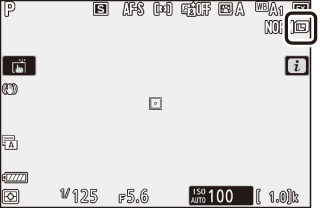
Fizyczne rozmiary zdjęć w pikselach różnią się w zależności od opcji wybranej dla Wybierz obszar zdjęcia.
Z 7:
| Wielkość zdjęcia | ||||
|---|---|---|---|---|
| Duża | Średnia | Mała | ||
| Obszar zdjęcia | FX (36 × 24) | 8256 × 5504 | 6192 × 4128 | 4128 × 2752 |
| DX (24 × 16) | 5408 × 3600 | 4048 × 2696 | 2704 × 1800 | |
| 5 : 4 (30 × 24) | 6880 × 5504 | 5152 × 4120 | 3440 × 2752 | |
| 1 : 1 (24 × 24) | 5504 × 5504 | 4128 × 4128 | 2752 × 2752 | |
| 16 : 9 (36 × 20) | 8256 × 4640 | 6192 × 3480 | 4128 × 2320 | |
Z 6:
| Wielkość zdjęcia | ||||
|---|---|---|---|---|
| Duża | Średnia | Mała | ||
| Obszar zdjęcia | FX (36 × 24) | 6048 × 4024 | 4528 × 3016 | 3024 × 2016 |
| DX (24 × 16) | 3936 × 2624 | 2944 × 1968 | 1968 × 1312 | |
| 1 : 1 (24 × 24) | 4016 × 4016 | 3008 × 3008 | 2000 × 2000 | |
| 16 : 9 (36 × 20) | 6048 × 3400 | 4528 × 2544 | 3024 × 1696 | |
Tryb lampy błyskowej
Wybierz tryb lampy błyskowej dla opcjonalnych lamp błyskowych (0 Tryby lampy błyskowej). Dostępne opcje różnią się w zależności od trybu wybranego pokrętłem trybu pracy.
| Opcja | Dostępna w trybach | |
|---|---|---|
| I | Błysk wypełniający | b, P, S, A, M |
| J | Redukcja efektu czerwonych oczu | |
| K | Syn. z dł. czas. eks. i red. cz. oczu | P, A |
| L | Synchron. z długimi czas. eksp. | |
| M | Synchr. na tylną kurtynkę mig. | P, S, A, M |
| s | Błysk wyłączony | b, P, S, A, M |
Aktualnie wybrana opcja jest oznaczona ikoną na ekranie podczas fotografowania.
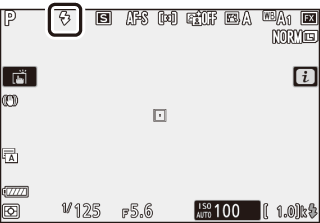
Pomiar ekspozycji
Pomiar ekspozycji decyduje o sposobie ustawiania ekspozycji przez aparat. Dostępne są następujące opcje:
| Opcja | Opis | |
|---|---|---|
| L | Pomiar matrycowy | Aparat dokonuje pomiaru szerokiego pola kadru i ustawia ekspozycję zgodnie z rozkładem tonów, barwami, kompozycją oraz odległością w celu uzyskania wyników zbliżonych do postrzeganych gołym okiem. |
| M | Pomiar centralnie ważony | Aparat mierzy cały kadr, ale przypisuje największą wagę do obszaru pośrodku kadru, którego rozmiar można wybrać za pomocą ustawienia osobistego b3 (Obszar pomiaru centralnego). Jest to typowy sposób pomiaru do portretów, który jest również zalecany w przypadku używania filtrów ze współczynnikiem wydłużenia ekspozycji (współczynnikiem filtra) powyżej 1×. |
| N | Pomiar punktowy | Aparat dokonuje pomiaru w kole o średnicy 4 mm (co odpowiada w przybliżeniu 1,5% powierzchni kadru) znajdującym się pośrodku bieżącego pola AF, co umożliwia dokonywanie pomiaru obiektów znajdujących się poza centrum kadru (jeśli włączony jest automatyczny wybór pola AF, zamiast tego aparat przeprowadzi pomiar centralnego pola AF). Pomiar punktowy zapewnia poprawną ekspozycję fotografowanego obiektu, nawet jeśli tło jest dużo jaśniejsze lub ciemniejsze. |
| t | Pomiar chroniący jasne obszary przed prześwietleniem | Aparat przypisuje największą wagę do obszarów prześwietlonych. Używaj tej opcji do zmniejszania utraty szczegółów w oświetlonych obszarach, np. podczas fotografowania wykonawców oświetlonych punktowo na scenie. |
Aktualnie wybrana opcja jest oznaczona ikoną na ekranie podczas fotografowania.
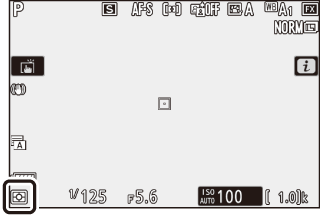
Połączenie Wi-Fi
Włącz lub wyłącz Wi-Fi. Włącz Wi-Fi, aby nawiązać połączenia bezprzewodowe z komputerami lub między aparatem a smartfonami lub tabletami (urządzeniami inteligentnymi), na których uruchomiona jest aplikacja SnapBridge.
Aparat wyświetla ikonę Wi-Fi, gdy Wi-Fi jest włączone.
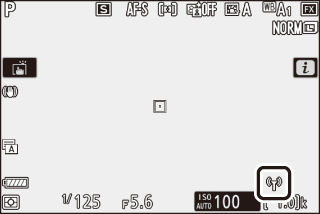
Aby wyłączyć Wi-Fi, wyróżnij Połączenie Wi-Fi w menu i i naciśnij J. Jeśli Wi-Fi jest aktualnie włączone, pojawi się komunikat Zamknij połączenie Wi-Fi. Naciśnij J, aby zakończyć połączenie.
Połączenia bezprzewodowe
Aby uzyskać informacje na temat nawiązywania połączeń bezprzewodowych z komputerami lub urządzeniami inteligentnymi, skorzystaj z Instrukcji sieciowej dostępnej w Centrum pobierania firmy Nikon:
Z 7: https://downloadcenter.nikonimglib.com/pl/products/492/Z_7.html
Z 6: https://downloadcenter.nikonimglib.com/pl/products/493/Z_6.html
Więcej informacji na temat korzystania ze SnapBridge można znaleźć w internetowej pomocy tej aplikacji.
Aktywna funkcja D-Lighting
Aktywna funkcja D-Lighting zachowuje szczegóły w prześwietlonych i zacienionych obszarach kadru, zapewniając uzyskanie zdjęć z naturalnym kontrastem. Używaj jej w przypadku bardzo kontrastowych scenerii, np. przy fotografowaniu jasno oświetlonego pleneru przez drzwi lub okno albo przy robieniu zdjęć zacienionych obiektów w słoneczny dzień. Ta funkcja jest najskuteczniejsza, jeśli jest używana z pomiarem matrycowym.

Wyłącz

Y Automatyczna
| Opcja | Opis | |
|---|---|---|
| Y | Automatyczna | Aparat automatycznie dostosowuje aktywną funkcję D-Lighting w reakcji na warunki fotografowania (przy czym, w trybie M ustawienie Y Automatyczna odpowiada ustawieniu Q Normalna). |
| Z | Bardzo wysoka | Wybierz natężenie działania aktywnej funkcji D-Lighting spośród opcji Z Bardzo wysoka, P Zwiększona, Q Normalna i R Zmniejszona. |
| P | Zwiększona | |
| Q | Normalna | |
| R | Zmniejszona | |
| c | Wyłącz | Aktywna funkcja D-Lighting wyłączona. |
Aktualnie wybrana opcja jest oznaczona ikoną na ekranie podczas fotografowania.
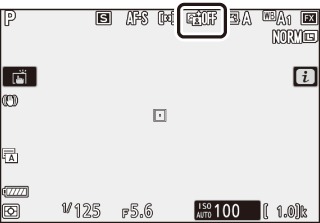
Aktywna funkcja D-Lighting
Szumy (losowo rozmieszczone jasne piksele, mgła lub linie) mogą pojawiać się na zdjęciach zrobionych z użyciem aktywnej funkcji D-Lighting. W przypadku niektórych obiektów widoczne może być nierównomierne cieniowanie. Aktywna funkcja D-Lighting nie ma zastosowania do wysokich czułości ISO (Hi 0,3 – Hi 2), w tym do wysokich czułości ISO wybranych przez automatyczny dobór ISO.
Tryb wyzwalania migawki
Wybierz czynność wykonywaną przez aparat po wciśnięciu spustu migawki do końca. Aby uzyskać więcej informacji, patrz „Przycisk c/E (tryb wyzwalania migawki/samowyzwalacz)” (0 Przycisk c/E (tryb wyzwalania migawki/samowyzwalacz)).
| Opcja | |
|---|---|
| U | Pojedyncze zdjęcie |
| V | Seryjne wolne |
| W | Seryjne szybkie |
| X | Seryjne szybkie (rozszerzone) |
| E | Samowyzwalacz |
Gdy wyróżnione jest Seryjne wolne lub Samowyzwalacz, dodatkowe opcje można wyświetlić, naciskając 3.
Naciśnięcie 3, gdy wyróżnione jest Seryjne wolne, powoduje wyświetlenie opcji szybkości rejestracji zdjęć.
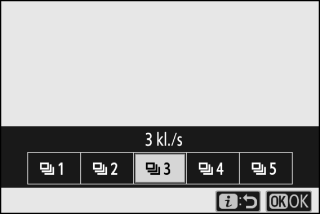
Naciśnięcie 3, gdy wyróżnione jest Samowyzwalacz, powoduje wyświetlenie opcji dla opóźnienia wyzwolenia migawki oraz liczby zdjęć rejestrowanej po upływie czasu licznika samowyzwalacza.

Bieżący tryb wyzwalania migawki jest oznaczony ikoną na ekranie fotografowania i na wyświetlaczu LCD.
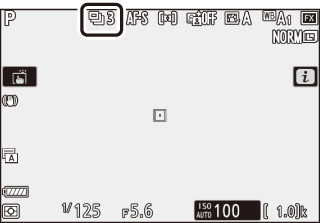
Redukcja drgań
Wybierz, czy redukcja drgań ma być włączona. Dostępne opcje różnią się w zależności od obiektywu.
| Opcja | Opis | |
|---|---|---|
| C | Włącz | Wybierz tę opcję, aby uzyskać lepszą redukcję drgań podczas fotografowania nieruchomych obiektów. |
| Normal | ||
| D | Sport | Wybierz w przypadku fotografowania sportowców i innych obiektów, które poruszają się szybko i nieprzewidywalnie. |
| E | Wyłącz | Redukcja drgań wyłączona. |
Opcje inne niż Wyłącz są oznaczone ikoną na ekranie podczas fotografowania.
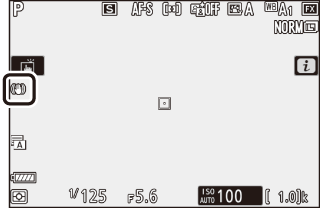
Redukcja drgań
Redukcja drgań może być niedostępna w połączeniu z niektórymi obiektywami. Podczas korzystania z redukcji drgań, przed zrobieniem zdjęcia poczekaj, aż obraz na ekranie ustabilizuje się. W przypadku niektórych obiektywów obraz na ekranie może również drgać po wyzwoleniu migawki. Jest to normalne zjawisko i nie oznacza usterki.
Opcja Sport lub Włącz jest zalecana do panoramowania. W trybach Sport, Normal i Włącz redukcja drgań ma zastosowanie tylko do ruchu nie będącego częścią ujęcia panoramicznego (na przykład, jeśli aparat jest obracany w poziomie, redukcja drgań będzie miała zastosowanie tylko do drgań w pionie).
Aby zapobiec niepożądanym rezultatom, wybierz Wyłącz, gdy aparat jest zamontowany na statywie. Pamiętaj, że ustawienia dla obiektywów VR mogą być różne. Aby uzyskać więcej informacji, skorzystaj z instrukcji obiektywu. Ustawienia Normal, Sport lub Włącz są zalecane, jeśli głowica statywu jest niezamocowana lub aparat jest zamontowany na monopodzie.
Tryb pola AF
Tryb pola AF decyduje o wyborze pola AF dla autofokusa przez aparat. Aby uzyskać więcej informacji, patrz „Tryb pola AF” (0 Tryb pola AF).
| Opcja | |
|---|---|
| 3 | Precyzyjny AF |
| d | Jednopolowy AF |
| e | AF z dynam. wyborem pola |
| f | Szerokie pole AF (M) |
| g | Szerokie pole AF (D) |
| h | Automatycz. wybór pola AF |
Aktualnie wybrana opcja jest oznaczona ikoną na ekranie podczas fotografowania.
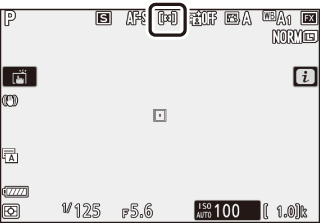
Tryb ustawiania ostrości
Tryb ustawiania ostrości decyduje o sposobie ustawiania ostrości przez aparat. Aby uzyskać więcej informacji, patrz „Wybieranie trybu ustawiania ostrości” (0 Wybieranie trybu ustawiania ostrości).
| Opcja | |
|---|---|
| AF-S | Pojedynczy AF |
| AF-C | Ciągły AF |
| MF | Ręczne ustawianie ostrości |
Aktualnie wybrana opcja jest oznaczona ikoną na ekranie podczas fotografowania.